음악 트랙을 추가하고 트랙 사이의 전환에 페이드 및 블렌드를 사용하는 오디오 믹서와 마찬가지로 모션 믹서에서는 모션 클립을 혼합할 수 있습니다. 모션 믹서 도구 모음에는 Biped 및 Biped가 아닌 오브젝트를 믹서에 추가하고 삭제하며, 클립을 추가하고, 믹서에서 트랙이 표시되는 방법을 변경하는 명령이 있습니다.
주: 모션 믹서 창에서 확대/축소 및 이동하는 방법은 3ds Max 또는 Maya 중 활성화되어 있는 상호 작용 모드에 따라 달라집니다.
인터페이스
 Max 오브젝트 추가
Max 오브젝트 추가-
모든 Biped가 아닌 오브젝트를 장면에 표시하는 혼합할 Max 오브젝트 대화상자를 엽니다. 이 대화상자에서는 혼합된 애니메이션에서 사용할 오브젝트를 추가할 수 있으며 오브젝트가 포함된 믹스의 이름을 지정할 수 있습니다.
이 대화상자는 선택 플로터와 비슷합니다.
주: 기본 믹스 이름은 리스트에서 가장 많은 하위가 있는 루트 노드입니다.주: 오브젝트는 한 번에 한 믹스에만 추가할 수 있습니다. 오브젝트가 믹스에 포함되면 리스트에서 제거됩니다.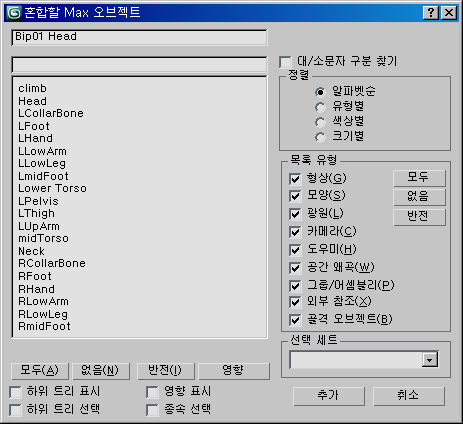
 Biped 추가
Biped 추가- 장면의 모든 Biped를 나열하는 Biped 대화상자를 엽니다. 하나 또는 여러 개의 Biped를 강조 표시하여 모션 믹서 창으로 로드합니다.
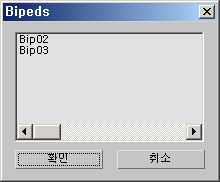 팁: 여러 Biped를 모션 믹서에 추가하려면 리스트의 연속 항목의 아무 숫자 위로 드래그합니다. 추가할 항목이 서로 인접하지 않은 경우 Ctrl 키를 누른 채 추가할 Biped를 클릭합니다.
팁: 여러 Biped를 모션 믹서에 추가하려면 리스트의 연속 항목의 아무 숫자 위로 드래그합니다. 추가할 항목이 서로 인접하지 않은 경우 Ctrl 키를 누른 채 추가할 Biped를 클릭합니다.  삭제
삭제- 모션 믹서 창에서 선택한 Biped를 삭제합니다.
 선택
선택- Biped, 트랙 그룹, 트랙 및 클립을 선택할 수 있습니다.
 클립 이동
클립 이동- 클립과 전환은 그대로 유지한 상태로 Biped와 트랙 그룹을 선택하고 이동(Shift+복제 기능 포함)할 수 있습니다. 같은 트랙에서 별도로 수평 이동하거나 한 Biped의 트랙에서 다른 Biped의 트랙으로 수직 이동할 수도 있습니다.
 클립 슬라이딩
클립 슬라이딩- 같은 트랙에서 클립을 수평 이동하거나 한 Biped의 트랙에서 다른 Biped의 트랙으로 수직 이동할 수 있습니다. 클립을 오른쪽으로 슬라이딩하면 선택하지 않은 클립 중 선택한 클립의 오른쪽에 위치한 클립이 이동하고, 왼쪽으로 밀면 선택하지 않은 클립 중 선택한 클립의 왼쪽에 위치한 클립이 이동합니다.
- 간격띄우기
- 재배치된 프레임 수를 기록합니다. 이 값은 클립을 이동하거나 시간 왜곡을 편집하는 등 대화식으로 변환하는 동안에만 클립 슬라이딩 다음의 상태 영역에 나타납니다. 변환이 완료되면 간격띄우기 값이 0으로 재설정됩니다.
- 프레임
- 클립을 늘리거나 시간 왜곡을 편집하는 등 대화식으로 변환하는 동안 커서 아래에 프레임 번호를 표시합니다. 클립을 늘리는 경우 프레임 필드와 간격띄우기 필드를 모두 사용하여 클립의 프레임 수가 얼마나 늘거나 줄었는지 표시할 수 있습니다.
 클립 트림
클립 트림- 클립을 원래 길이에서 대화식으로 트리밍할 수 있습니다. 이 모드를 사용하면 클립의 가장자리를 잡고 클립의 원래 길이 내에서 새 프레임으로 드래그할 수 있습니다. 이 모드에는 모션 믹서에 트리밍된 모든 클립 부분이 회색으로 표시됩니다. 클립 타이밍 조정을 참조하십시오.
 편집 가능한 시간 왜곡
편집 가능한 시간 왜곡- 시간 왜곡 기능이 적용된 경우 클립을 대화식으로 시간 왜곡할 수 있습니다. 이 모드에서는 솔기를 클립에 배치한 다음 클립의 원래 길이 내에서 드래그할 수 있습니다. 시간 왜곡 추가를 참조하십시오.
 드래그 가능한 트랙
드래그 가능한 트랙- 트랙을 클립과 함께 수직 이동할 수 있습니다. Shift 키를 누른 채 트랙을 이동하면 원래 트랙의 복제가 만들어집니다.
 전환 잠금
전환 잠금- 전환 잠금이 해제되어 있는 경우(기본값), 클립을 이동하거나 전환 트랙에서 클립의 길이를 변경하면 클립 주위의 전환 길이도 변경됩니다. 전환 잠금이 켜져 있으면 클립을 이동하거나 전환에 닿지 않는 클립 가장자리를 드래그할 때 전환 길이가 변경되지 않습니다. 전환 자체의 가장자리를 드래그하면 전환의 길이를 변경할 수 있습니다.
 범위 설정
범위 설정- 활성 세그먼트의 시작 시간과 종료 시간을 믹스의 범위에 일치시킵니다.
 이동
이동- 모션 믹서 디스플레이를 수평 및 수직으로 이동합니다.
 범위 확대/축소
범위 확대/축소- 현재 모션 믹서 디스플레이에 맞게 믹스를 늘리거나 줄입니다.
 확대/축소
확대/축소- 믹스의 디스플레이를 수평으로 늘리거나 줄일 수 있습니다.
 영역 확대/축소
영역 확대/축소- 트랙의 해당 부분 주변에서 선택한 범위를 드래그하여 트랙의 일부를 확대합니다.
 프레임 스냅
프레임 스냅- 모든 조정을 한 프레임에 스냅하도록 모션 믹서를 설정하는 설정/해제 토글입니다.
 클립 스냅
클립 스냅- 같은 트랙에 있는 클립이 함께 스냅되도록 하는 설정/해제 토글입니다. 한 클립의 끝 프레임을 다음 클립의 시작 프레임과 일치시킵니다. 첫 번째 클립이 프레임 100에서 끝나면 다음 클립의 시작 프레임이 프레임 100으로 스냅됩니다.
클립 스냅이 켜져 있으면 전환 가장자리를 드래그할 때 전환 가장자리가 클립 가장자리로 스냅됩니다.
 기본 설정
기본 설정- 클립, 전환 및 프레임의 디스플레이 설정을 변경할 수 있는 믹서 기본 설정 대화상자를 엽니다.
 저장소
저장소- 저장소 대화상자를 엽니다.
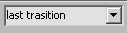 명명된 선택 사항
명명된 선택 사항- 현재 선택의 이름을 입력할 수 있습니다. 이 필드는 주 도구 모음의 3ds Max 오브젝트에 대한 명명된 선택 사항과 유사하지만 명명된 오브젝트 선택과 달리 기존 세트의 이름을 바꿀 수 있습니다.
명명된 선택을 만들려면 세트에 대한 클립을 선택하고 명명된 선택 필드에 이름을 입력한 다음 Enter 키를 누릅니다. 드롭다운 리스트에서 해당 이름을 선택하면 기존 선택 세트를 다시 선택할 수 있습니다.
믹서의 명명된 클립 세트는 MIX 파일이 아닌 MAX 파일로 저장됩니다.
 수평
수평- 모션 믹서 도구 모음이나 트랙 그룹에서 가중치 버튼이 활성화되면 이 버튼을 사용할 수 있습니다. 이 버튼을 사용하면 가중치 노드를 수평으로 이동할 수 없습니다.
 수직
수직- 모션 믹서 도구 모음이나 트랙 그룹에서 가중치 버튼이 활성화되면 이 버튼을 사용할 수 있습니다. 이 버튼을 사용하면 가중치 노드를 수직으로 이동할 수 없습니다.
 수평 및 수직
수평 및 수직- 모션 믹서 도구 모음이나 트랙 그룹에서 가중치 버튼이 활성화되면 이 버튼을 사용할 수 있습니다. 이 버튼을 사용하면 가중치 노드를 수평 및 수직으로 자유롭게 이동할 수 있습니다.
 가중치 모드
가중치 모드- 가중치 곡선 작업을 할 수 있게 하는 설정/해제 토글입니다. 트랙 간에 부드러운 블렌드를 만들려면 가중치 곡선이 유용합니다. 모션 믹서 도구 모음의 가중치 모드 버튼은 믹서의 모든 트랙에서 가중치 모드 버튼을 토글하는 전역 스위치 역할을 합니다. 각 트랙의 오른쪽 끝에 있는 가중치 모드 버튼은 해당 트랙에 대해서만 가중치를 토글합니다. 가중치 곡선 작동 방식에 대한 자세한 내용은 모션 믹서 편집기를 참조하십시오. 가중치 곡선 사용 방법을 보려면 트랙 가중치 조정을 참조하십시오.